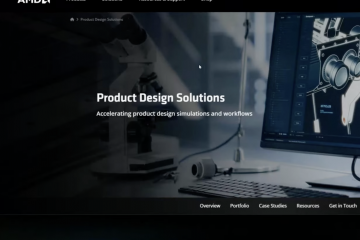O Disney Plus permite transmitir filmes de grande sucesso e originais exclusivos, mas muitos usuários também desejam uma maneira simples de salvá-los off-line. Se você quiser aprender como fazer download do Disney Plus no laptop, o aplicativo oferece um recurso integrado que permite a visualização offline no Windows e no macOS. Este guia mostra os métodos de trabalho mais recentes, como gerenciar downloads e o que fazer quando os títulos não são salvos.
Antes de começar: o que você precisa
Você pode baixar o conteúdo do Disney Plus somente por meio do aplicativo oficial do Disney Plus no Windows ou macOS. A versão do navegador da web não suporta downloads. Certifique-se de ter uma assinatura ativa e espaço de armazenamento suficiente em seu laptop.
Como instalar o aplicativo Disney Plus no laptop
O Disney Plus oferece aplicativos nativos para Windows e macOS. Instale a versão correta para ativar a visualização off-line.
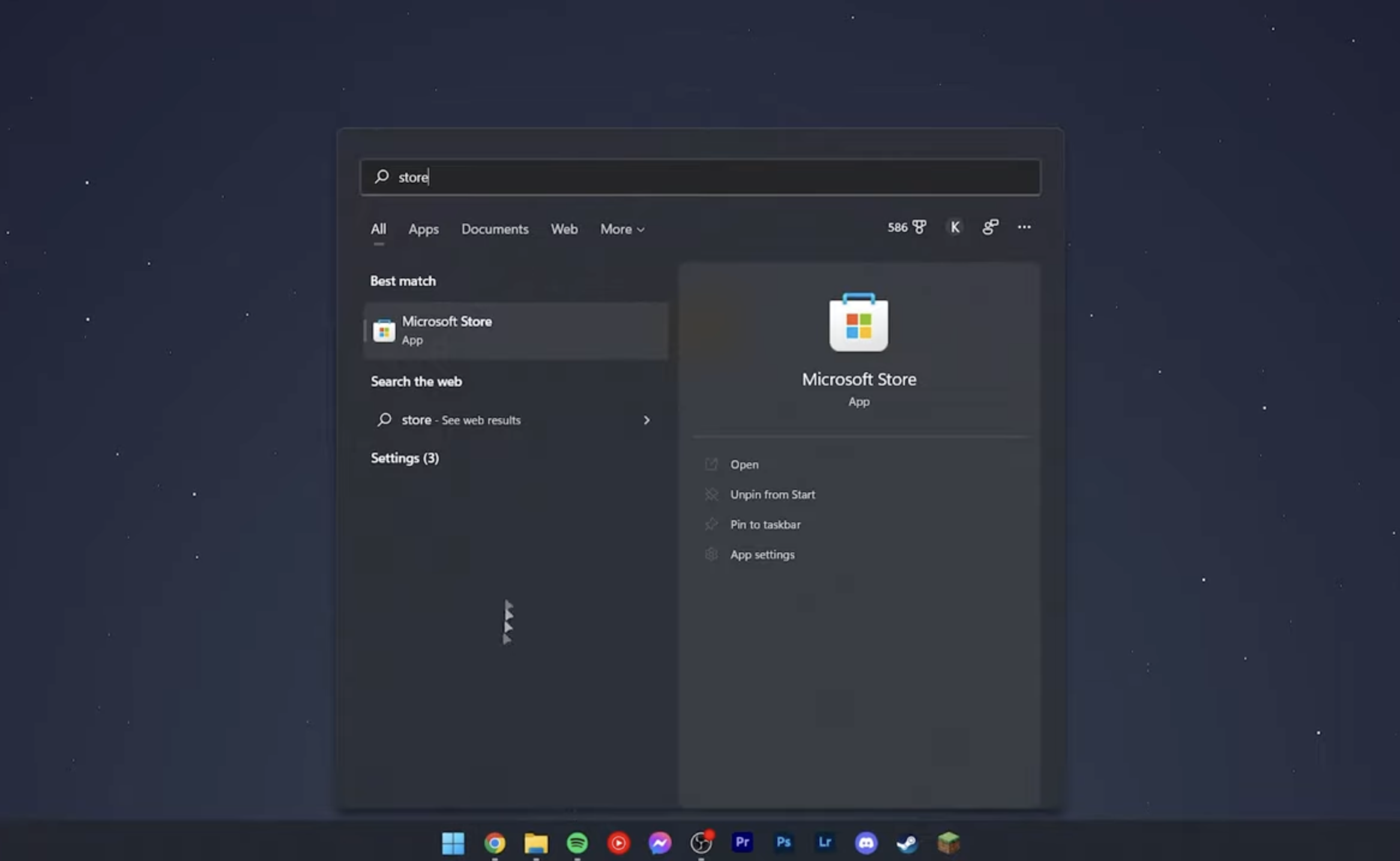
No Windows:
abra a Microsoft Store no menu Iniciar. 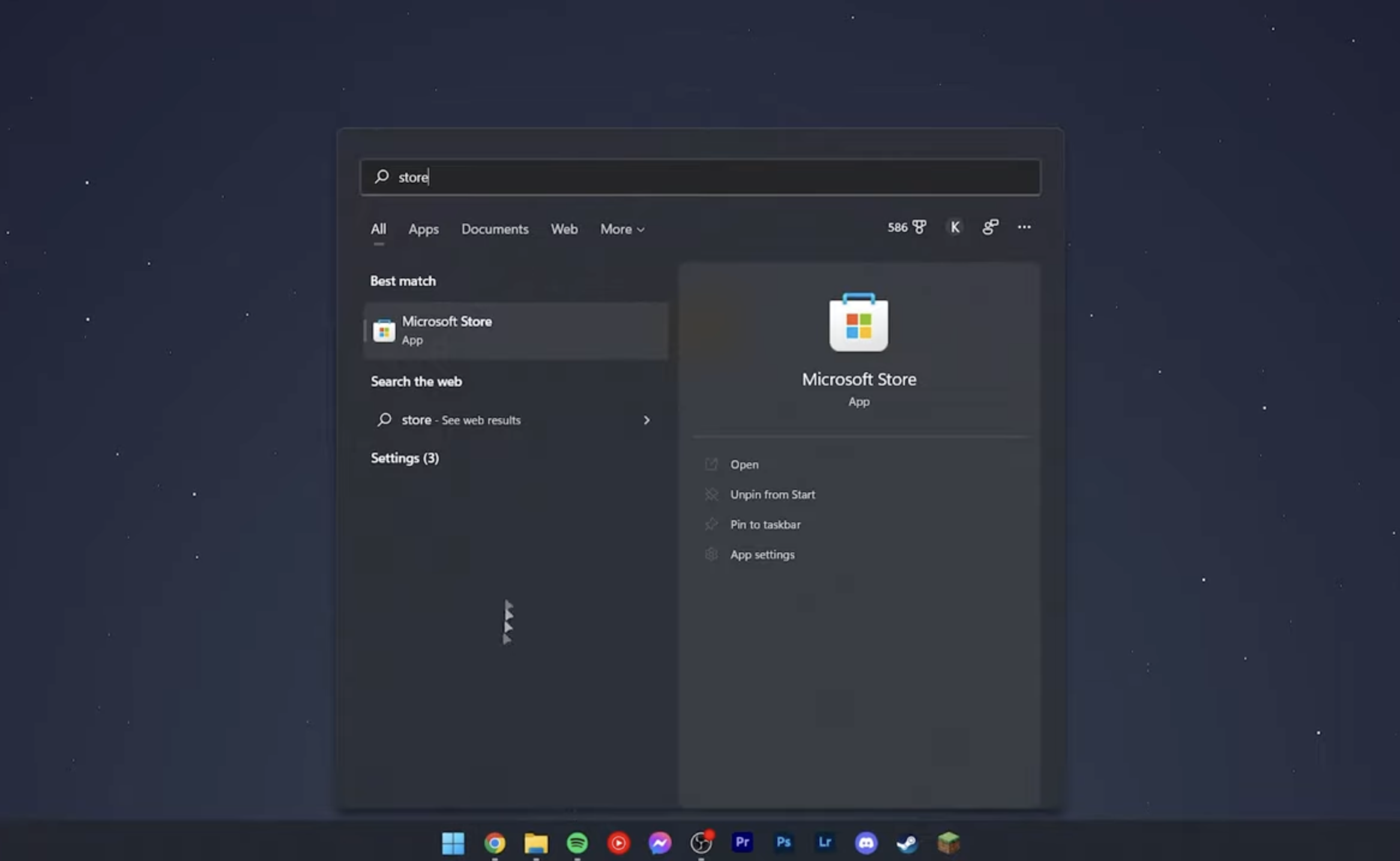 Pesquise por Disney+.
Pesquise por Disney+. 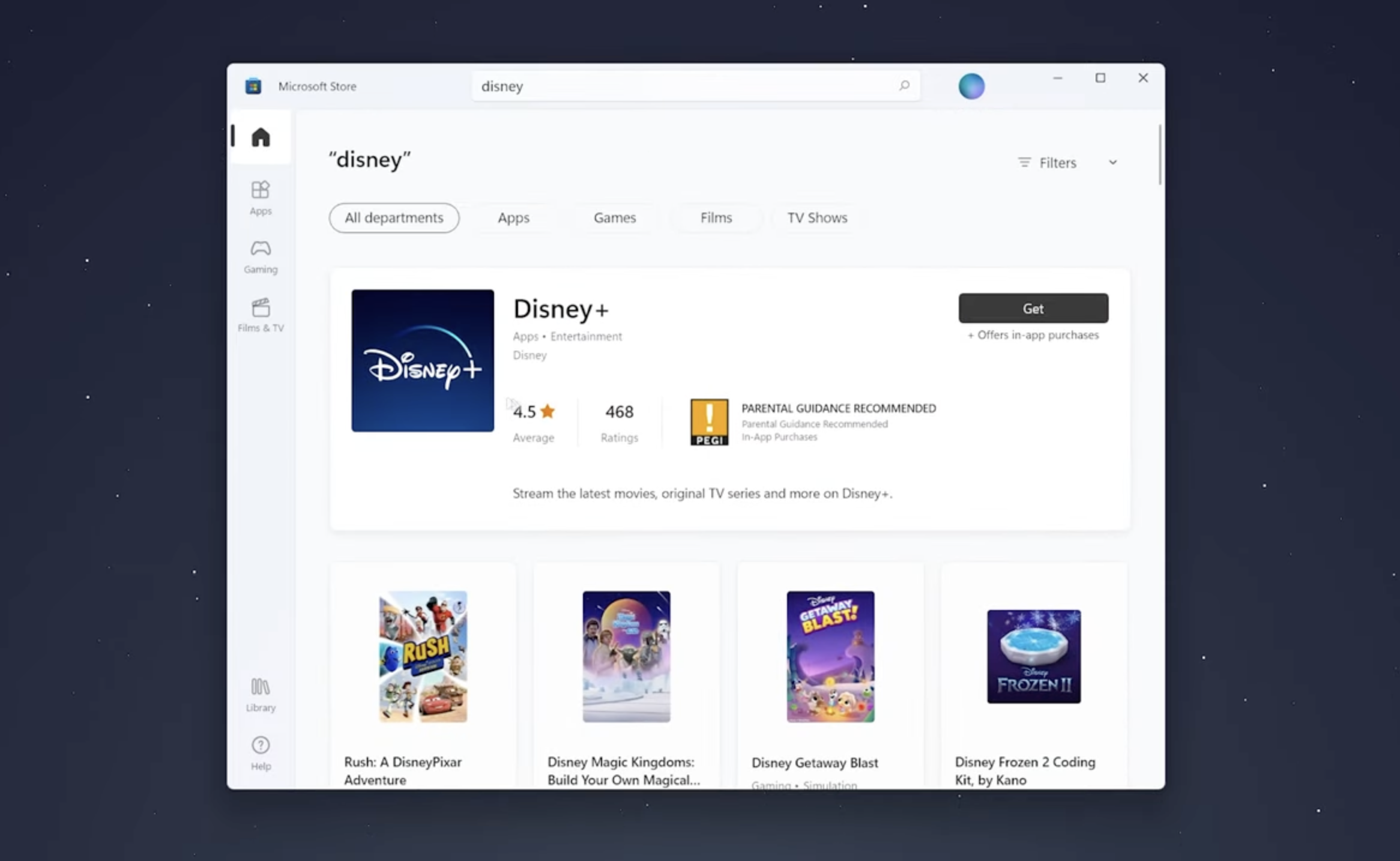
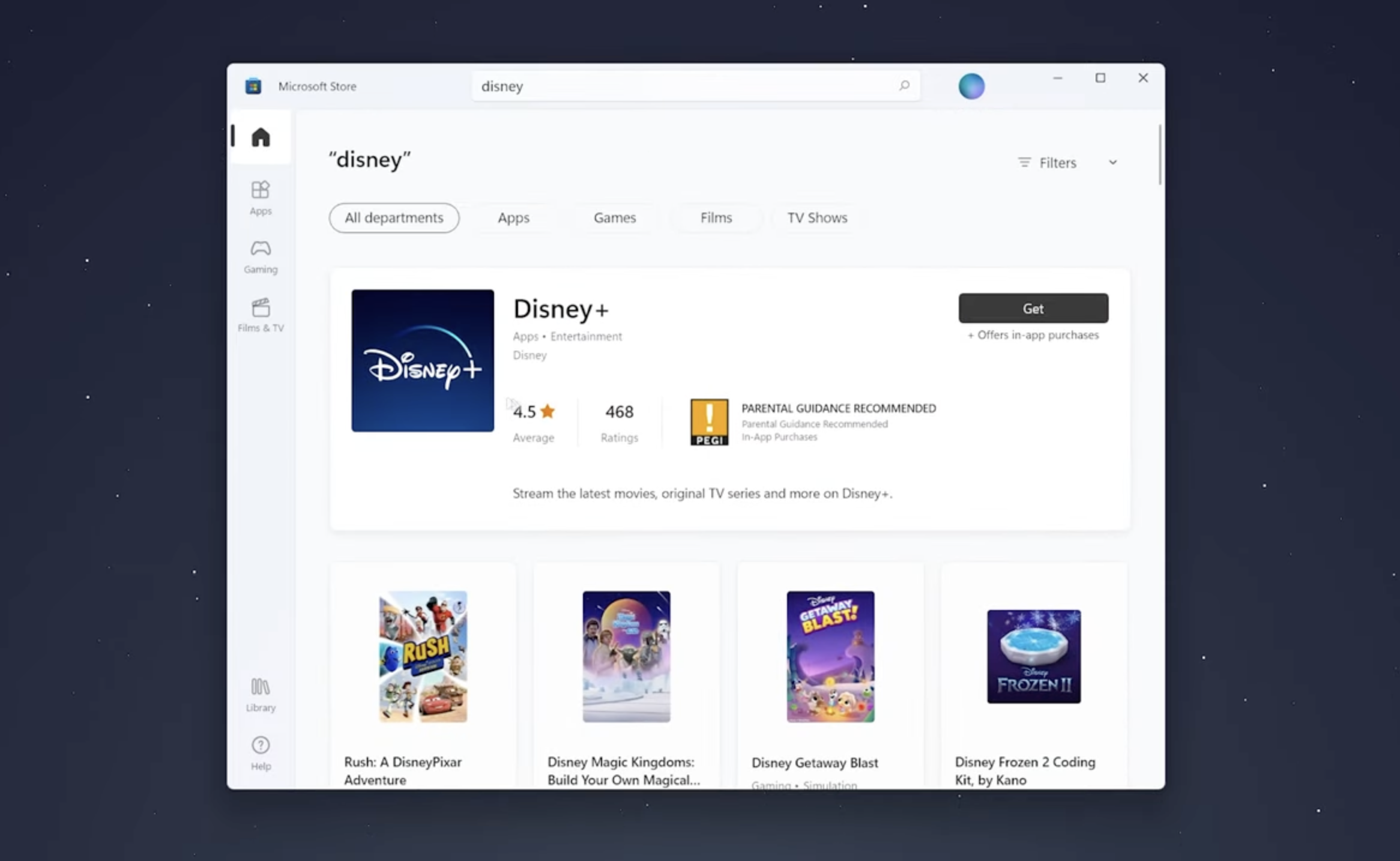 Selecione o aplicativo oficial e clique em Obter. Abra o aplicativo assim que a instalação for concluída.
Selecione o aplicativo oficial e clique em Obter. Abra o aplicativo assim que a instalação for concluída. 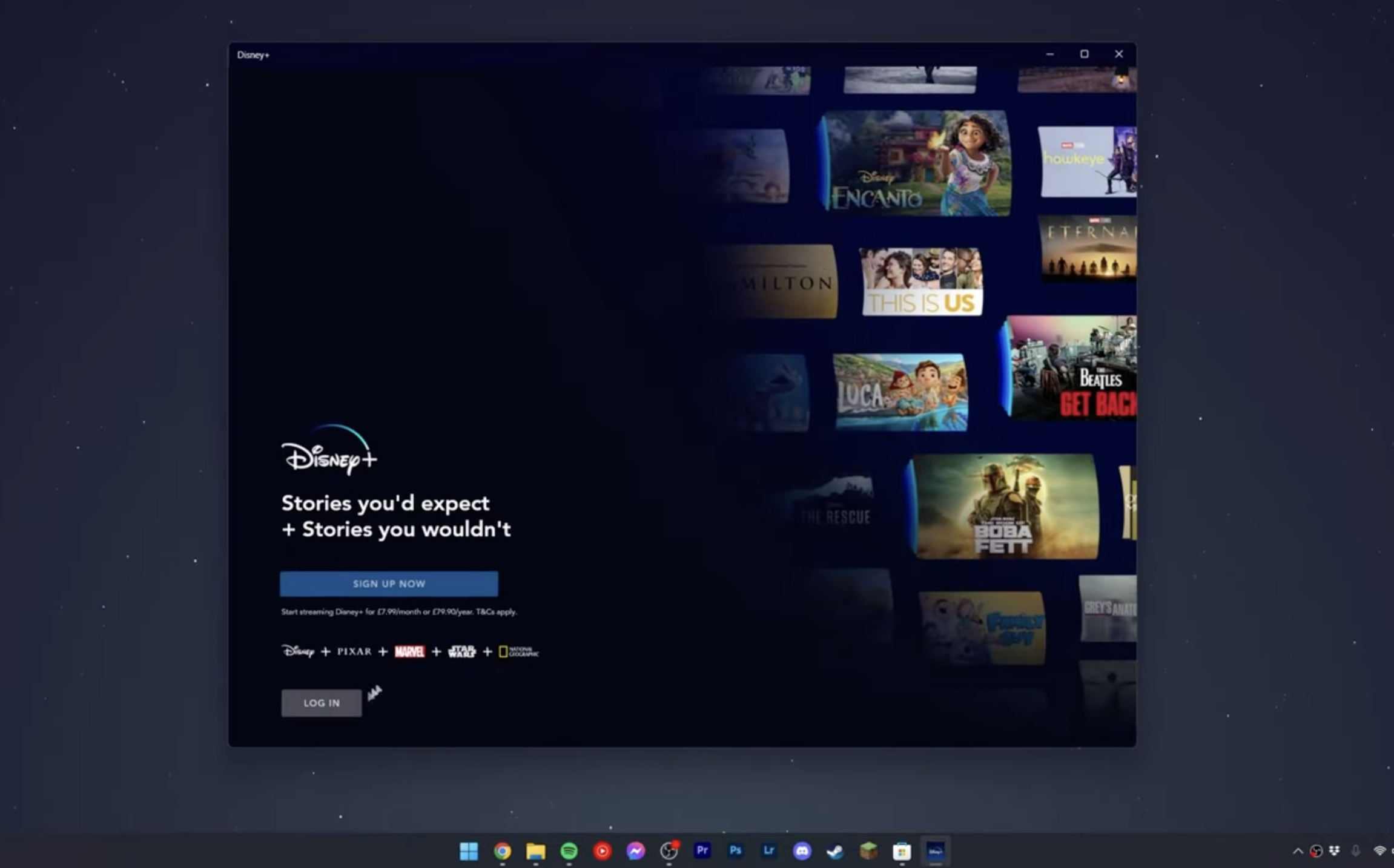
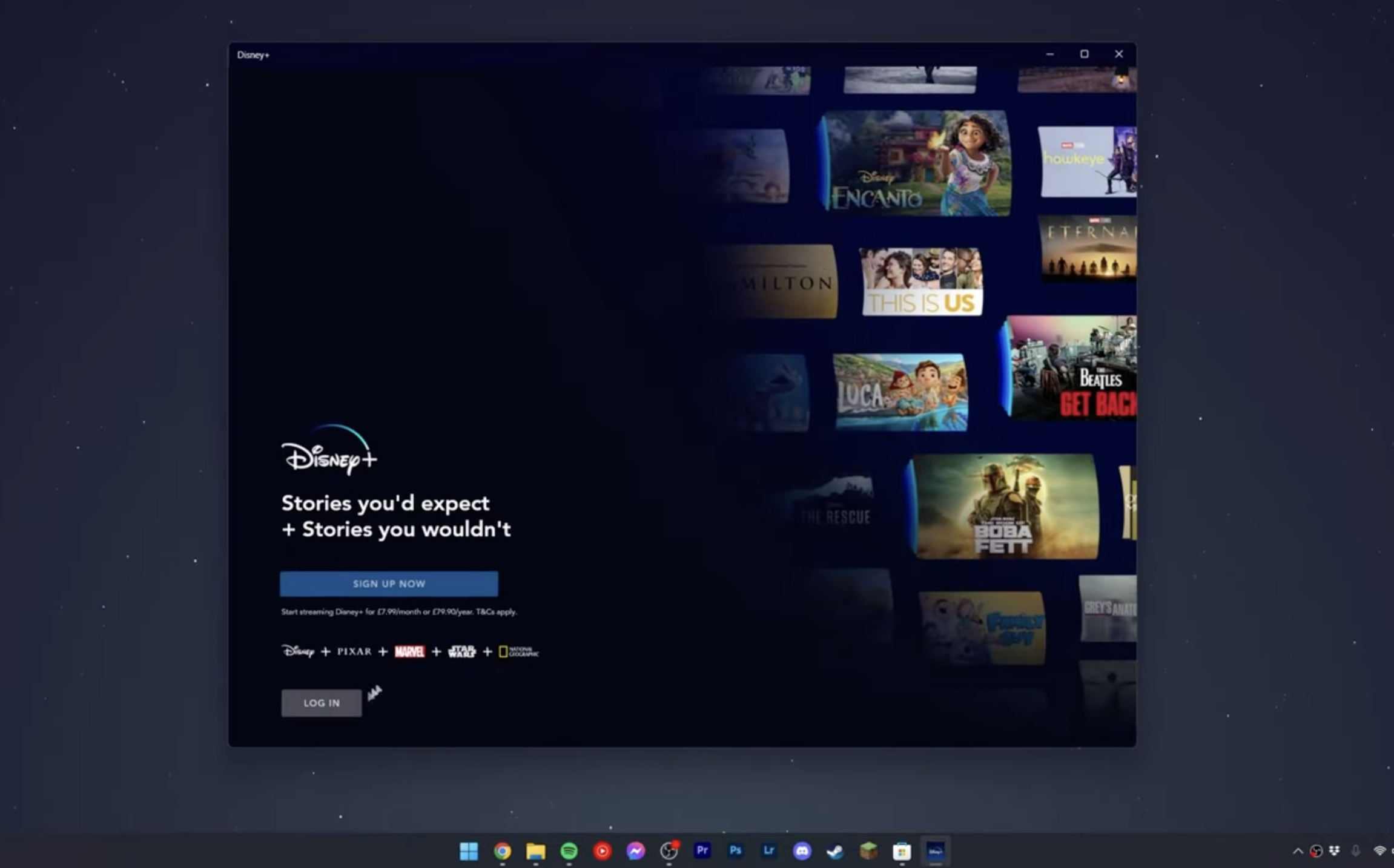
No macOS:
abra a Mac App Store. Pesquise Disney+. Clique em Obter e instale o aplicativo. Inicie o aplicativo na pasta Aplicativos.
Após a instalação, faça login com sua conta Disney Plus para acessar o recurso de download.
Como fazer download do Disney Plus no laptop
Depois de fazer login, você pode salvar filmes, séries e episódios diretamente em seu laptop para visualização off-line.
Abra o aplicativo Disney Plus e pesquise um filme ou programa de TV. Clique no título para abrir sua página de detalhes. Procure o ícone Download (uma seta para baixo). Clique no ícone para começar a salvar o conteúdo em seu laptop. Aguarde até que a marca de seleção apareça, o que confirma o download bem-sucedido.
Os programas de TV permitem baixar temporadas completas ou episódios individuais, dependendo de suas necessidades de armazenamento.
Onde encontrar seus downloads do Disney Plus no laptop
O conteúdo baixado aparece em uma seção dedicada do aplicativo.
Abra o aplicativo Disney Plus. Selecione a guia Downloads na barra lateral esquerda. Clique em qualquer título para iniciar a reprodução offline.
Os downloads funcionam sem Wi-Fi, pontos de acesso móveis ou conexões de dados.
Como gerenciar o conteúdo baixado do Disney Plus
Como os filmes e episódios ocupam armazenamento, você deve gerenciar seus downloads regularmente.
Abra Downloads no aplicativo Disney Plus. Clique no pequeno ícone de lixeira ao lado de um título para removê-lo. Baixe novamente o conteúdo a qualquer momento, desde que ainda esteja disponível na plataforma.
Os títulos do Disney Plus geralmente ficam disponíveis off-line por cerca de 30 dias, dependendo das regras de licenciamento. Alguns títulos podem exigir reconexão ocasional para verificar sua assinatura.
Por que alguns títulos do Disney Plus não são baixados
Nem todos os títulos incluem a opção de download. Isso acontece devido a direitos de transmissão, restrições regionais ou limitações específicas do estúdio.
Títulos de determinados estúdios de terceiros podem não permitir visualização off-line. O conteúdo pode perder temporariamente os direitos de download durante as atualizações de licenciamento. Seu aplicativo pode precisar de uma atualização para mostrar o ícone de download. O armazenamento do seu laptop pode estar muito cheio para salvar novos arquivos.
Reiniciar o aplicativo ou atualizá-lo geralmente restaura botões de download ausentes.
Solução de problemas de downloads do Disney Plus no laptop
Se os downloads falharem, siga lentamente essas soluções rápidas para restaurar o recurso.
Verifique sua conexão com a Internet antes de iniciar um download. Feche e reabra o aplicativo Disney Plus. Atualize o aplicativo na Microsoft Store ou Mac App Store. Reinicie seu laptop para atualizar o serviço de download. Libere espaço de armazenamento no seu dispositivo. Saia do Disney Plus e faça login novamente. Desligue as VPNs, pois algumas podem interferir nos direitos de download.
É possível fazer download do Disney Plus no navegador do laptop?
Não. No momento em que este artigo foi escrito, navegadores como Chrome, Safari e Firefox não suportavam downloads offline. Você deve usar o aplicativo oficial Disney Plus para Windows ou macOS para acessar o recurso.
Como aproveitar o Disney Plus off-line no laptop
Depois que os downloads forem concluídos, você poderá assisti-los em qualquer lugar sem acesso à Internet, inclusive em voos, durante viagens ou em áreas com conectividade limitada.
Abra o aplicativo Disney Plus sem Wi-Fi. Vá para Downloads e escolha o filme ou episódio. Reproduza o título diretamente do armazenamento local.
Todos os recursos, como legendas, idiomas de áudio e controles de reprodução, permanecem disponíveis durante a visualização off-line.
Considerações Finais
Aprender a fazer download do Disney Plus no laptop torna mais fácil assistir seus filmes e programas favoritos sem depender de Wi-Fi. Quer você use um notebook Windows ou um MacBook, o aplicativo oficial Disney Plus oferece acesso off-line rápido com opções de salvamento confiáveis, gerenciamento simples de download e reprodução suave. Mantenha seu aplicativo atualizado, libere armazenamento quando necessário e curta streaming onde quer que você vá.